Photoshop ngoài việc chỉnh sửa hình ảnh mà còn là công cụ thiết kế, hỗ trợ đắc lực cho mọi người thỏa sức sáng tạo với các nội dung. Với tính năng Replace Color, bạn có thể thay đổi màu sắc áo của chủ thể sang màu khác hoàn toàn với màu gốc trước đó. Công cụ này sẽ trích màu tại vùng mà người dùng muốn đổi màu và chuyển sang màu sắc khác thông qua các thanh điều chỉnh màu mà người dùng có thể tự thay đổi.
Xem thêm: Cách đổi màu phông nền trong Photoshop
Cách dùng Replace Color đổi màu áo trên Photoshop
Bước 1:
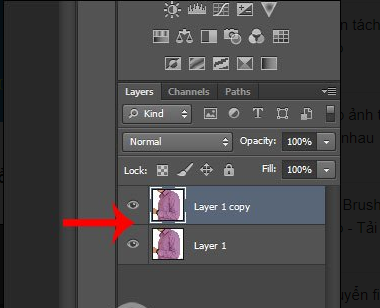
Chúng ta mở hình ảnh cần thay đổi lại trên Photoshop rồi nhấn tổ hợp phím Ctrl + J để tạo thêm một layer ảnh mới.
Bước 2: Nhấn vào layer ảnh được sao chép rồi nhấn vào mục Image > Adjustments > Replace Color sử dụng công cụ đối màu.
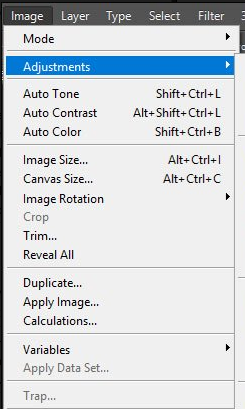
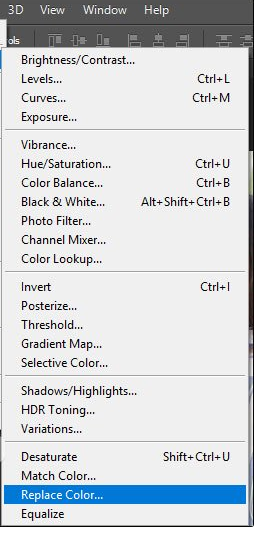
Bước 3: Hiện thị giao diện để bạn trích xuất màu. Trước hết bạn nhấn vào công cụ Eyedropper Tool và click vào vùng màu sắc bạn muốn thay đổi trên áo.
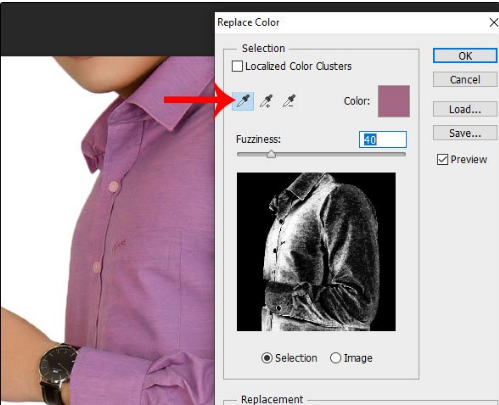
Bước 4: Tiếp tục nhấn vào biểu tượng Add to Sample thêm các vùng chuyển của màu sắc để tạo vùng chọn ảnh.
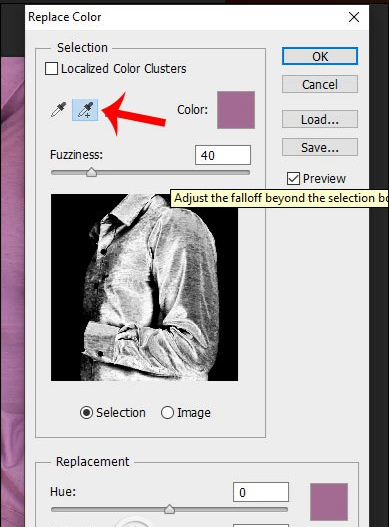
Bước 5:
Bây giờ bạn có điều chỉnh thanh kê và Saturation để pha màu, tăng Fuzzinessđể hủy viết lem trên hình. Bạn chỉ cần chỉ cần điều chỉnh sao cho hiển thị gam màu khác với màu sắc áo của chủ thể ở bức ảnh gốc là được, rồi nhấn OK.
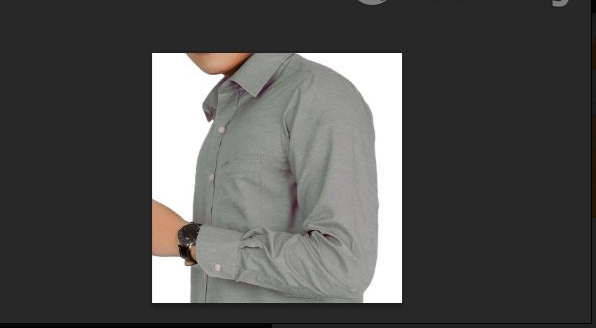
Kết quả chúng ta được màu sắc áo thay. như vậy công cụ Replace Color trên Photoshop sẽ giúp bạn thay đổi màu sắc của chủ thể hoặc ảnh sang màu mới. Công cụ này chỉ có thể áp dụng với các màu đa sắc, với màu trắng và đen không thể sử dụng được.
Bình luận